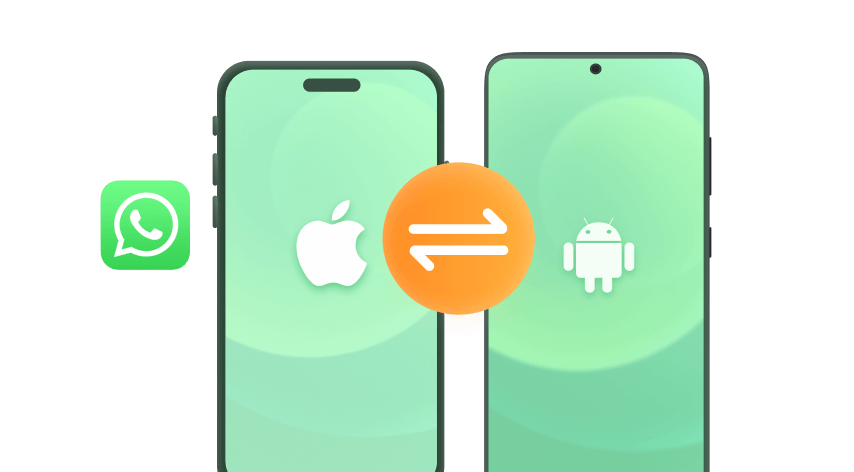Vous êtes passé de l'iPhone à Android et vous souhaitez transférer la sauvegarde de WhatsApp ? Je sais que cela ne semble pas facile, car l'iPhone stocke les sauvegardes WhatsApp sur iCloud, tandis qu'Android les stocke sur Google Drive. Deux plateformes complètement différentes conduisent inévitablement à des problèmes de compatibilité lors du transfert de la sauvegarde de WhatsApp d'iCloud vers Google Drive ou vice versa.
Ce n'est pas grave, dans ce guide, nous allons vous aider et vous expliquer comment transférer une sauvegarde WhatsApp d'iCloud vers Google Drive afin que vous puissiez accéder à toutes vos données WhatsApp après avoir changé d'appareil ! Sans plus attendre, commençons dès maintenant !
- Partie 1. Puis-je transférer une sauvegarde WhatsApp d'iCloud vers Google Drive ?
- Partie 2. Comment transférer une sauvegarde WhatsApp d'iCloud vers Google Drive ?
- Méthode 1. Transférer WhatsApp de l'iPhone vers Android et sauvegarder sur Google Drive
- Méthode 2. Exporter iPhone WhatsApp vers un PC et transférer vers Google Drive
- Partie 3. [Astuces] Si vous transférez uniquement des photos WhatsApp d'iCloud vers Google Drive
[Guide Vidéo] Transférer la sauvegarde de WhatsApp d'iCloud vers Google Drive
Partie 1. Pouvez-vous transférer une sauvegarde WhatsApp d'iCloud vers Google Drive ?
La sauvegarde de WhatsApp contient des messages importants et des informations personnelles que les utilisateurs ne peuvent pas se permettre de manquer, c'est pourquoi les gens cherchent à transférer la sauvegarde de WhatsApp d'iCloud vers Google Drive même après avoir changé de téléphone.
Malheureusement, il n'existe aucun moyen officiel de transférer directement les données WhatsApp d'iCloud vers Google Drive. Cela est dû à la différence entre les principes de codage et de fonctionnement des deux plateformes. De plus, le cryptage de bout en bout développé par WhatsApp rend difficile l'accès et le transfert des sauvegardes entre les plateformes.
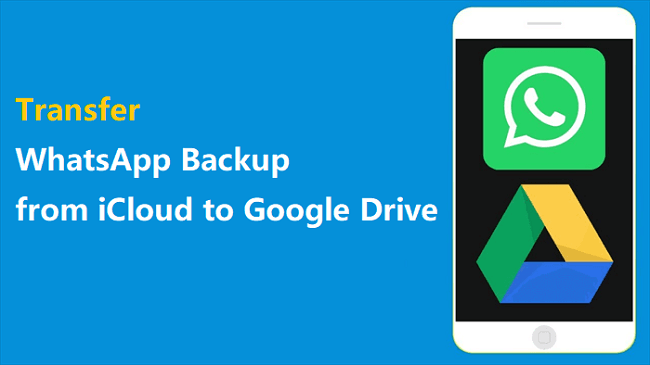
Ne vous découragez pas pour autant, nous vous proposons deux façons de migrer la sauvegarde WhatsApp d'iCloud vers Google Drive ! Lire la suite !
Partie 2. Comment transférer une sauvegarde WhatsApp d'iCloud vers Google Drive ?
Méthode 1. Transférer WhatsApp de l'iPhone vers Android et sauvegarder sur Google Drive
Le transfert des sauvegardes WhatsApp d'iCloud vers Google Drive à l'aide de cette méthode nécessite 3 étapes. Vous trouverez ci-dessous un tutoriel détaillé étape par étape pour chaque étape.
1. Restaurer la sauvegarde de WhatsApp depuis iCloud
Avant de transférer vos données WhatsApp de l'iPhone vers Android, vous devez restaurer les sauvegardes d'iCloud vers l'iPhone.
Étape 1. Tout d'abord, faites une sauvegarde car la restauration à partir d'iCloud effacera les données WhatsApp présentes sur votre téléphone. Pour ce faire, ouvrez WhatsApp sur votre iPhone et allez dans Réglages. Sélectionnez Chats et cliquez sur Sauvegarde des chats.
Étape 2. Supprimez WhatsApp sur votre iPhone et visitez l'App Store pour le télécharger et le réinstaller.
Étape 3. Connectez-vous à votre compte avec le même numéro de téléphone. Vous serez invité à restaurer les données à partir d'iCloud. Cliquez sur Restaurer l'historique des chats et attendez la fin du processus.
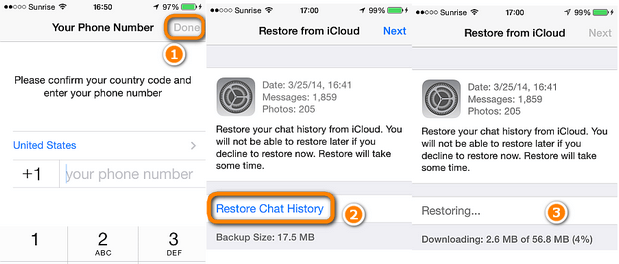
Remarque
Pour éviter les problèmes pendant le processus de restauration, assurez-vous qu'il y a suffisamment d'espace de stockage sur votre téléphone, de préférence deux fois plus que le fichier de sauvegarde.
2. Transférer les données WhatsApp de l'iPhone vers Android
Vous pouvez maintenant commencer à transférer WhatsApp de l'iPhone vers Android. La meilleure façon de le faire est d'utiliser un logiciel de transfert WhatsApp professionnel, et WhatsMover est le meilleur choix. Il peut transférer vos données WhatsApp directement entre l'iPhone et Android en seulement quelques clics, en éliminant la barrière entre iCloud et Google Drive. Qu'il s'agisse de données WhatsApp telles que les messages, les contacts, les pièces jointes et les fichiers multimédias, il peut les transférer !
WhatsMover - Meilleur Outil de Transfert WhatsApp

5,000,000+
Téléchargements
- Transférer WhatsApp directement entre iOS et Android (iPhone vers Android, Android vers iPhone, iPhone vers iPhone, Android vers Android)
- Transfère tous les types de données WhatsApp, y compris les chats, les messages, les contacts, les images, les vidéos, les fichiers et les emojis
- Prise en charge de la plupart des modèles d'iPhone et des téléphones Android tels que Huawei, Xiaomi, Samsung, LG, Motorola, etc
- Outre le transfert de WhatsApp, vous pouvez également exporter, sauvegarder et restaurer les données WhatsApp sur iPhone et Android
- Prise en charge multilingue, y compris l'anglais, le français, l'espagnol, l'allemand, l'italien, le chinois, le japonais, etc
- La confidentialité des données WhatsApp est 100% sûre, aucune donnée ne sera perdue ou divulguée
- Facile à utiliser, étapes simples, aucune connaissance technique n'est requise
Télécharger Gratuit
Téléchargement Sécurité
Étape 1. Téléchargez, installez et lancez WhatsMover sur l'ordinateur. Sélectionnez Transférer WhatsApp entre appareils.
Étape 2. Connectez l'iPhone et l'Android à votre PC à l'aide de câbles USB, puis cliquez sur Transférer.
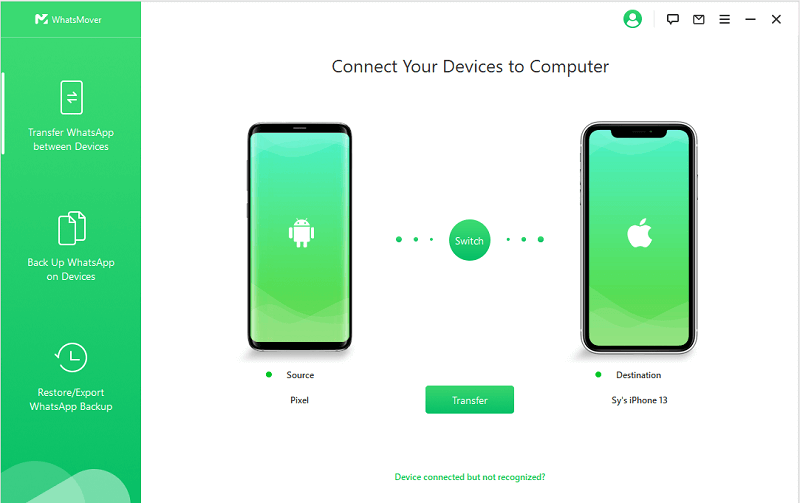
Étape 3. Lorsque le processus de transfert est terminé, cliquez sur Terminé. Votre sauvegarde WhatsApp est maintenant prête !
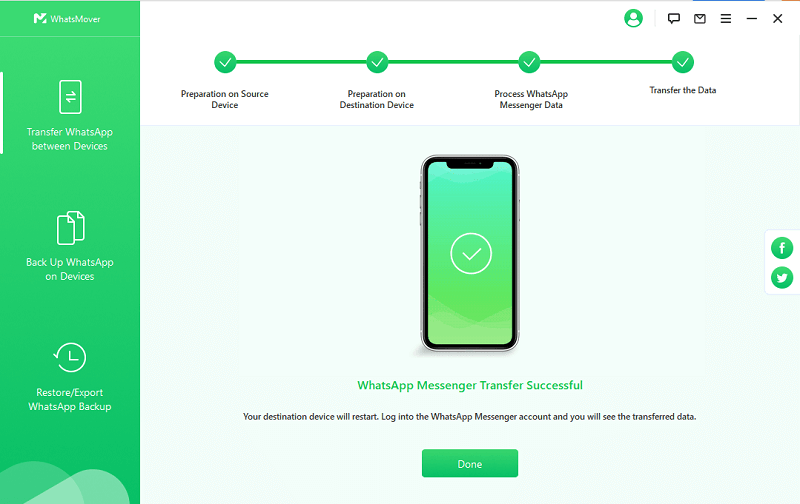
3. Sauvegarder WhatsApp d'Android vers Google Drive
Les données de sauvegarde de WhatsApp étant maintenant sur votre Android, vous pouvez facilement les sauvegarder sur Google Drive en suivant les étapes ci-dessous :
Étape 1. Lancez WhatsApp sur votre Android. Cliquez sur l'icône de menu (trois points) et naviguez vers Paramètres > Chats > Sauvegarde des chats.
Étape 2. Sous Paramètres de Google Drive, sélectionnez le compte sur lequel vous souhaitez conserver la sauvegarde. Vous pouvez également cliquer sur Sauvegarder sur Google Drive et modifier la fréquence de sauvegarde si vous le souhaitez.
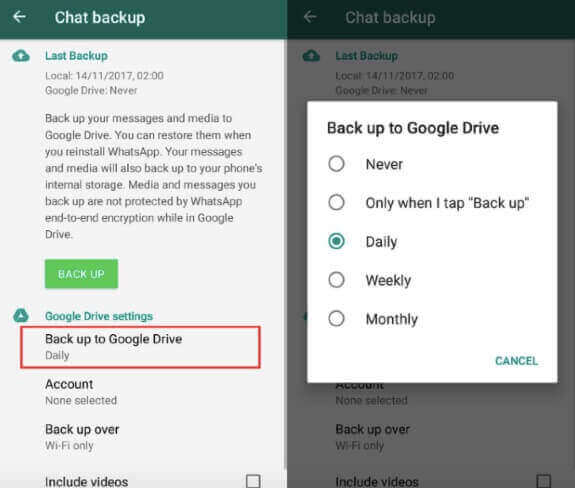
Étape 3. Appuyez sur le bouton Sauvegarder et attendez la fin du processus. Maintenant, toutes vos données WhatsApp sur iCloud ont été transférées avec succès sur Google Drive.
Méthode 2. Exporter WhatsApp de l'iPhone vers un PC et transférer vers Google Drive
Le transfert des sauvegardes WhatsApp d'iCloud vers Google Drive à l'aide de cette méthode nécessite également 3 étapes. Vous trouverez ci-dessous les étapes détaillées de chaque étape.
1. Restaurer WhatsApp d'iCloud vers l'iPhone
Tout d'abord, vous devez restaurer WhatsApp d'iCloud vers l'iPhone. Cette étape est exactement la même que la première étape de la première méthode ci-dessus.
2. Sauvegarder les données WhatsApp sur un PC et les exporter
Lorsque la sauvegarde de WhatsApp depuis iCloud est prête sur l'iPhone, vous pouvez commencer à la sauvegarder sur votre PC et à l'exporter. L'outil professionnel de sauvegarde et d'exportation de WhatsApp WhatsMover peut exactement faire cela. Il peut vous aider à sauvegarder toutes les données WhatsApp sur Android ou iPhone vers un PC avec un stockage gratuit illimité. Vos données seront 100% sûres et ne seront pas supprimées ou écrasées par les sauvegardes précédentes.
Télécharger Gratuit
Téléchargement Sécurité
Étape 1. Téléchargez et lancez WhatsMover sur l'ordinateur, sélectionnez l'option Sauvegarder WhatsApp sur les appareils et connectez votre iPhone à l'ordinateur. Cliquez sur Sauvegarder pour sauvegarder vos données WhatsApp sur l'ordinateur.
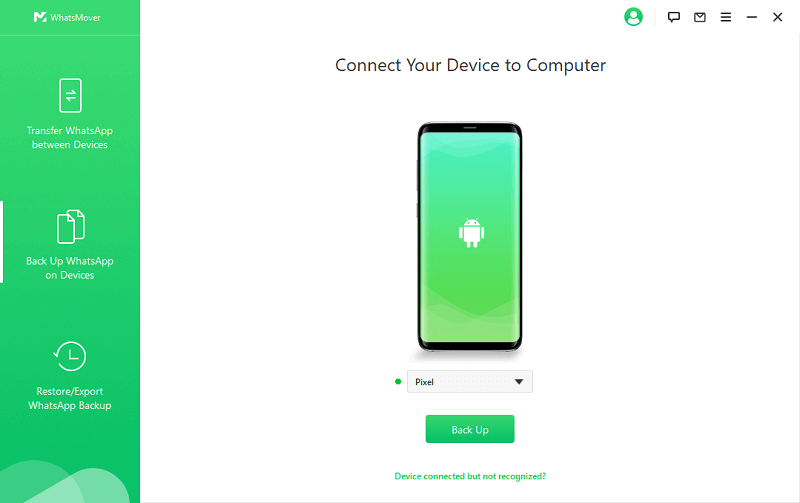
Étape 2. Passez maintenant à l'option Restaurer/Exporter la sauvegarde WhatsApp. Choisissez la sauvegarde dont vous avez besoin et cliquez sur Exporter vers l'ordinateur.
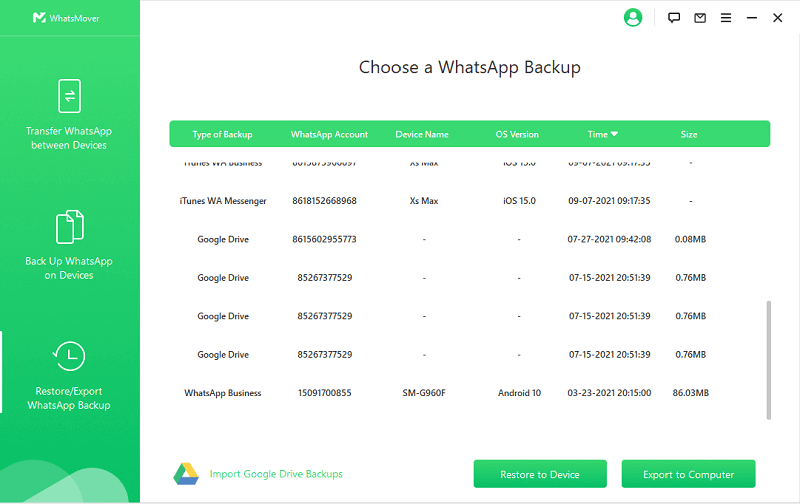
Étape 3. Sélectionnez les données WhatsApp dont vous avez besoin, l'emplacement vers lequel exporter et le format sous lequel exporter. Enfin, cliquez sur le bouton Exporter et vos données seront exportées automatiquement.
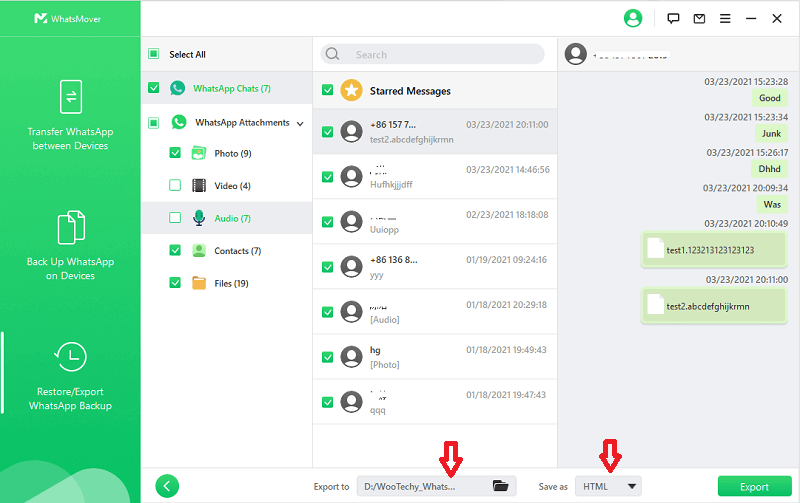
3. Migrer WhatsApp exporté vers Google Drive
Après avoir sauvegardé WhatsApp sur votre ordinateur, vous pouvez maintenant le transférer directement sur votre compte Google Drive.
Étape 1. Lancez Google Drive sur votre navigateur Google et connectez-vous avec votre compte.
Étape 2. Faites glisser ou copiez directement la sauvegarde vers votre Google Drive. Jusqu'à présent, votre sauvegarde WhatsApp a été transférée avec succès d'iCloud vers Google Drive.
Partie 3. [Conseils] Si vous transférez uniquement des photos WhatsApp d'iCloud vers Google Drive
Si vous n'avez pas besoin de transférer l'intégralité de vos données de sauvegarde WhatsApp, mais que vous souhaitez simplement transférer des photos WhatsApp d'iCloud vers Google Drive, il existe une méthode très simple pour y parvenir.
Étape 1. Installez iCloud et Google Drive sur votre ordinateur.
Étape 2. Lancez deux fenêtres de l'Explorateur de fichiers sur votre PC Windows ou deux fenêtres du Finder sur votre Mac.
Étape 3. Ouvrez iCloud Drive dans une fenêtre et Google Drive dans l'autre.
Étape 4. Sélectionnez toutes les photos WhatsApp dans le dossier iCloud Drive et faites-les glisser vers le dossier Google Drive que vous avez ouvert dans l'autre fenêtre.
Remarque
Cette méthode ne peut être utilisée que pour transférer des photos WhatsApp d'iCloud vers Google Drive, elle ne peut pas transférer d'autres données de sauvegarde WhatsApp.
Conclusion
Vous disposez désormais de deux méthodes pour transférer des sauvegardes WhatsApp d'iCloud vers Google Drive. Quoi qu'il en soit, WhatsMover est un outil indispensable ! En tant que logiciel professionnel de gestion des données WhatsApp, il peut transférer directement WhatsApp entre Android et iPhone, ce qui constitue une meilleure alternative de sauvegarde WhatsApp qu'iCloud et Google Drive !
Avec l'aide de WhatsMover, vous pouvez sauvegarder toutes vos données WhatsApp d'Android et d'iPhone vers l'ordinateur gratuitement, sans limite de stockage et sans risque de perte de données ! De plus, vous pouvez même restaurer ou exporter vos sauvegardes WhatsApp lorsque vous en avez besoin ! Essayez-le gratuitement dès aujourd'hui !
Télécharger Gratuit
Téléchargement Sécurité